Win7怎么通过注册表修改任务栏高度|修改任务栏高度方法
来源:PE吧 作者:Bill 发布于:2019-03-19 10:08:40 浏览:2260
Win7任务栏高度的调整,应该很少用户去调,默认是什么样的就什么样的,但是有些用户想调,又不知道怎么操作,所以PE吧就给大家带来了win7通过注册表修改任务栏高度的方法,由于需要进行注册表修改的操作,大家一定要先备份好注册表再进行这篇文章的操作。
方法/步骤:
1、按 Win + R 组合键,打开运行,并输入:regedit,确定或回车,打开注册表编辑器;
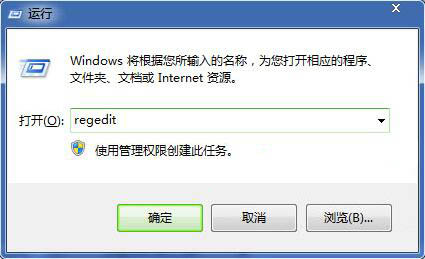
2、在注册表编辑器中,依次展开:HKEY_CURRENT_USER / Software / Microsoft / Windows / CurrentVersion/Explore / Taskband 项,接着点击Taskband项,在右侧窗口中新建DWORD值,并将这个值重命名为:Minthumbzizepx;
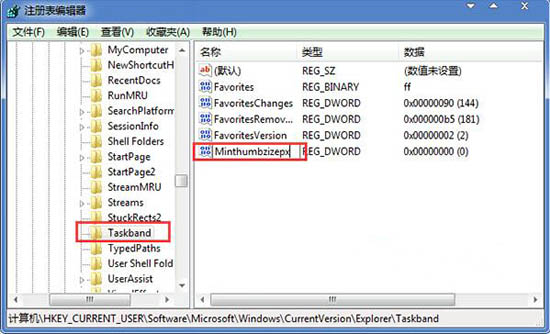
3、接着双击Minthumbzizepx,在弹出的编辑 DWORD (32 位)值,把数值数据改成300,最后点击确定即可;
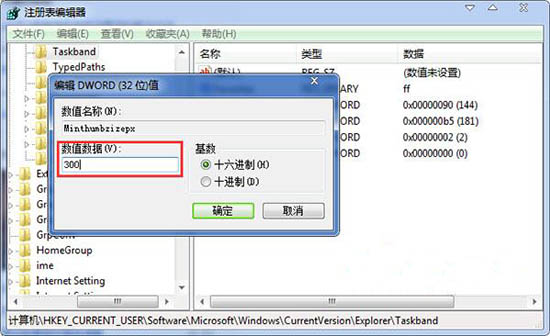
以上就是win7通过注册表修改任务栏高度的方法步骤,如果大家需要调整任务栏高度的话,可以尝试一下,这篇文章的方法,希望这篇文章的方法能够帮助到大家。要想了解更多windows资讯,请继续关注PE吧。



